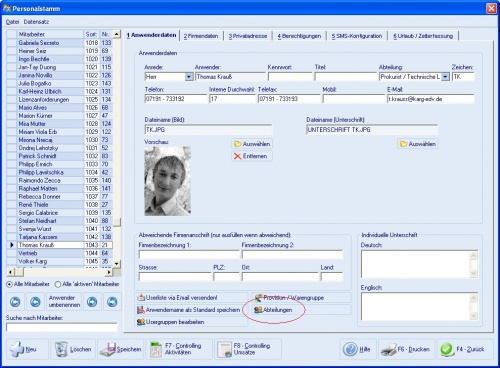Aus Emis.wiki
Karg (Diskussion | Beiträge) |
Karg (Diskussion | Beiträge) |
||
| Zeile 41: | Zeile 41: | ||
[[Image:Personalstamm berechtigung.png]] | [[Image:Personalstamm berechtigung.png]] | ||
| - | '''''Tipp: '''''<i>Durch die Berechtigungsstufe können Sie steuern, ob ein Mitarbeiter manche Dokumente sehen kann oder nicht. Das selbe gilt bei Adressen. | + | '''''Tipp: '''''<i>Durch die Berechtigungsstufe können Sie steuern, ob ein Mitarbeiter manche Dokumente sehen kann oder nicht. Das selbe gilt bei Adressen. Z.B. Stufe 8 - sieht alle Dokumente der Stufen darunter und seiner eigenen, die Stufe 9 ist aber nicht einsehbar.</i> ''Vergeben Sie einfach dem Dokument/Adresse etc. eine gesonderte Berechtigungsstufe, um nur Mitarbeitern mit den erforderlichen Rechten Zugriff darauf zu ermöglichen.'' |
| - | '''Hinweis: '''''Der Haken "Anwender in der Anmeldemaske aufführen" bewirkt auch | + | |
| + | ''<br>'' '''Hinweis: '''''Der Haken "Anwender in der Anmeldemaske aufführen" bewirkt auch, dass dieser Anwender in den Auswahlmenüs (Terminplaner etc.) auftaucht, wenn der Haken gesetzt ist.'' | ||
<br> | <br> | ||
Version vom 19. Dezember 2012, 11:49 Uhr
Inhaltsverzeichnis |
Personalstamm Ansicht
Auf der linken Seite befindet sich eine Liste mit allen Benutzern von emis. Mit den Pfeiltasten kann durch diese Liste geblättert werden. Auch eine Suche nach einem bestimmten Mitarbeiter ist über das Suchfeld unterhalb der Mitarbeiterliste möglich.
Über die Schaltfläche „Neu“ wird ein neuer, leerer Datensatz angelegt.
Mit der Schaltfläche „Löschen“ wird der aktuell angewählte Datensatz gelöscht.
Anwenderdaten
Auf dieser Seite sind die Benutzerdaten hinterlegt. Dies sind im Einzelnen der Benutzername und das Kennwort für emis, die Email-Adresse und die Telefon- und Faxnummer. Zusätzlich können auch noch ein Bild des Benutzers und eine digitale Unterschrift hinterlegt werden.
Daten für eine abweichende Firmenadresse (z.B. falls der Mitarbeiter in einer Filiale arbeitet) können im unteren Teil der Registerkarte hinterlegt werden.
Individuelle Unterschriften können ebenfalls auf Deutsch oder Englisch definiert werden.
In diesem Reiter werden auch die Abteilungen verwaltet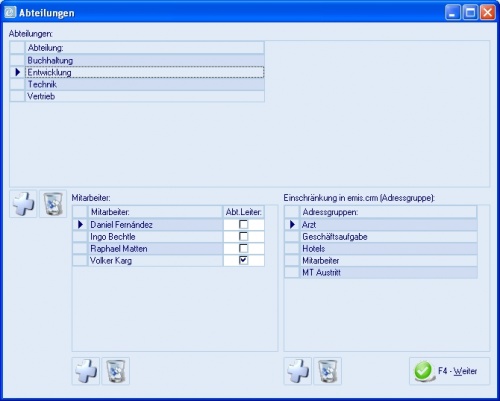
In der oberen Tabelle werden die Abteilungen verwaltet. Somit wird es ermöglicht die Adressverwaltung für Benutzer ohne ausreichende Zugriffsberechtigung einzuschränken, somit haben nur bestimmte Abteilungen Zugriff auf Kundenakten.
In der unteren Tabelle (links) werden die Mitarbeiter der jeweiligen Abteilung (Markierung in der oberen Tabelle) verwaltet. Zusätzlich können Sie den Abteilungsleiter festlegen.
Auch können Sie mit dieser Funktion für bestimmte Abteilungen bestimmte Adressgruppen ausschließen.
In diesem Beispiel können die Anwender der Abteilung „Entwicklung“ keine Kunden öffnen denen die Adressgruppen „Arzt“, „Geschäftsaufgabe“, „Hotels“, „Mitarbeiter“ und „MT Austritt“ zugewiesen wurde. Bedenken Sie, dass ein Anwender theoretisch mehreren Abteilungen zugewiesen werden kann. In einem solchen Fall hat der Anwender auch kein Zugrif auf die ausgeschlossenen Adressen (Adressgruppen) der anderen Abteilung(en).
Firmendaten
Hier befinden sich die firmenrelevanten Daten. Dies sind Informationen über Ein- und Austrittsdatum, Ausbildung, Lohn / Gehalt, Bankverbindung, Urlaub usw.
Privatadresse
Diese Seite beinhaltet die Privatadresse des Anwenders mit allen nötigen Adressdaten.
Berechtigungen
Im oberen Kasten auf dieser Registerkarte befinden sich die allgemeinen Berechtigungen für emis.
Hier kann ausgewählt werden, ob der Benutzer Administratorstatus haben soll und auf welche Module der Benutzer zugreifen darf.
Tipp: Durch die Berechtigungsstufe können Sie steuern, ob ein Mitarbeiter manche Dokumente sehen kann oder nicht. Das selbe gilt bei Adressen. Z.B. Stufe 8 - sieht alle Dokumente der Stufen darunter und seiner eigenen, die Stufe 9 ist aber nicht einsehbar. Vergeben Sie einfach dem Dokument/Adresse etc. eine gesonderte Berechtigungsstufe, um nur Mitarbeitern mit den erforderlichen Rechten Zugriff darauf zu ermöglichen.
Hinweis: Der Haken "Anwender in der Anmeldemaske aufführen" bewirkt auch, dass dieser Anwender in den Auswahlmenüs (Terminplaner etc.) auftaucht, wenn der Haken gesetzt ist.
Konfiguration
Auf der letzten Seite können Einstellungen zum SMS-Versand gemacht werden.
Im oberen Teil der Registerkarte werden die Daten für [1] hinterlegt.
Controlling
Mit der Schaltfläche „Controlling Aktivitäten“ können verschiedene Statistiken über die Mitarbeiter abgefragt werden, z.B. seine Korrespondenz, seine Besuchsberichte, wie viel Angebote, Aufträge oder Bestellungen er abgeschlossen hat.
Über „Controlling Umsätze“ können Aufträge und Angebote nach Netto und Marge zu den einzelnen Mitarbeitern im Diagramm betrachtet werden.